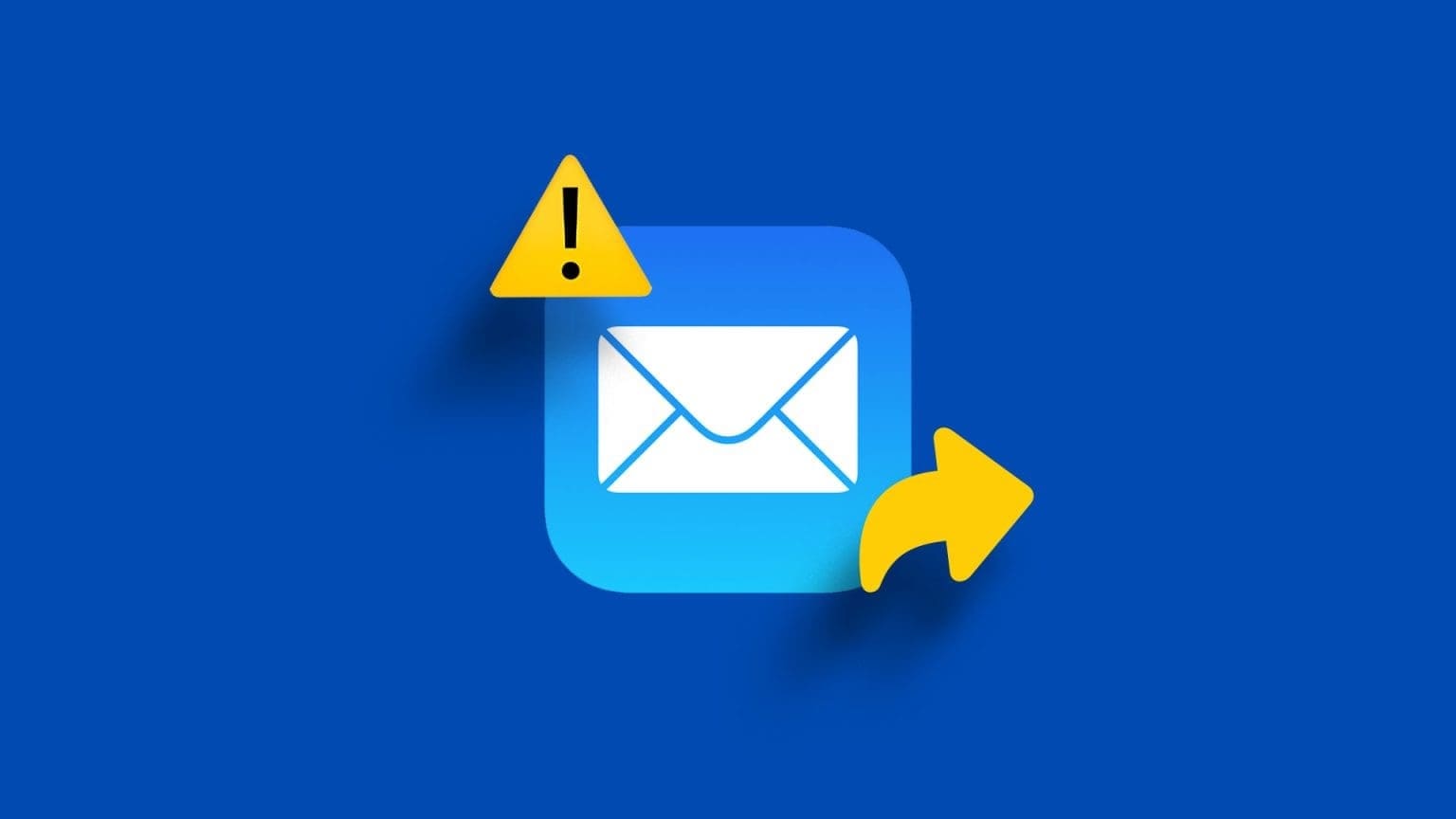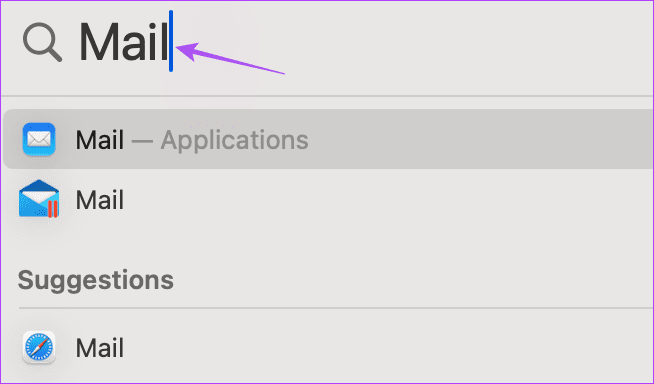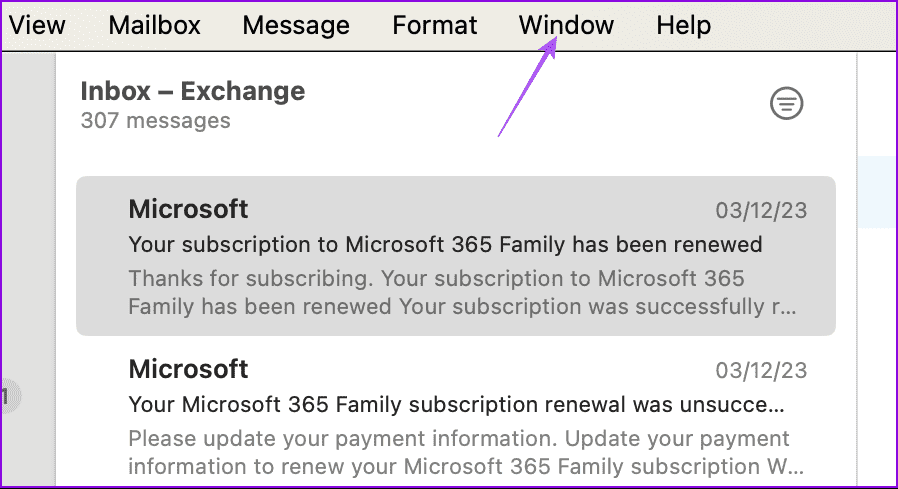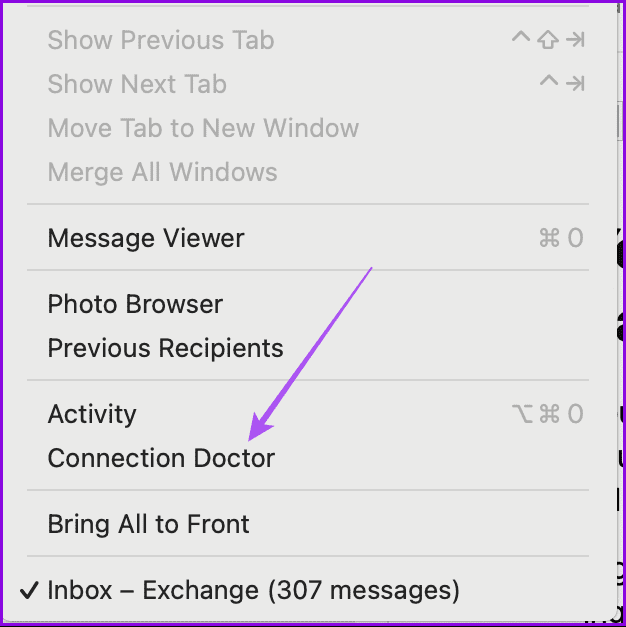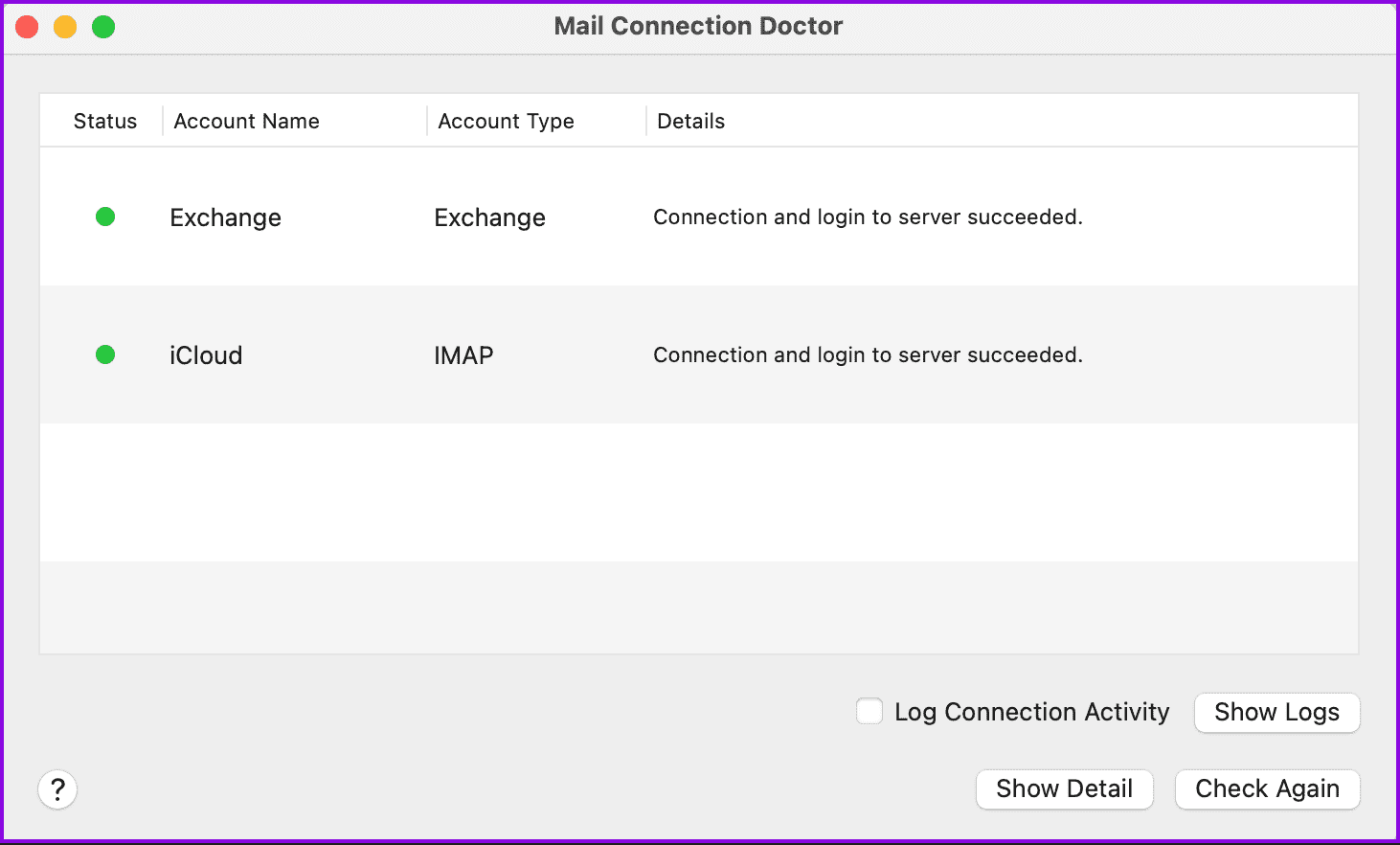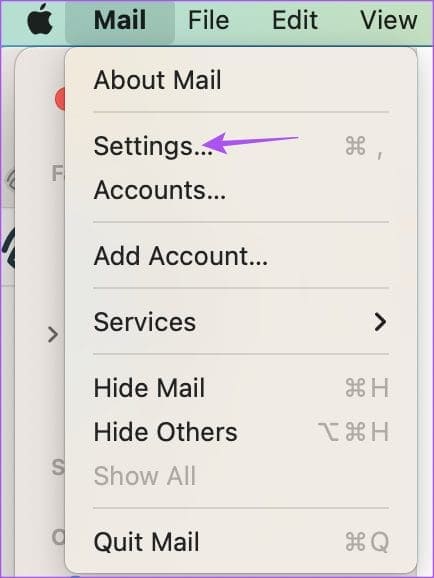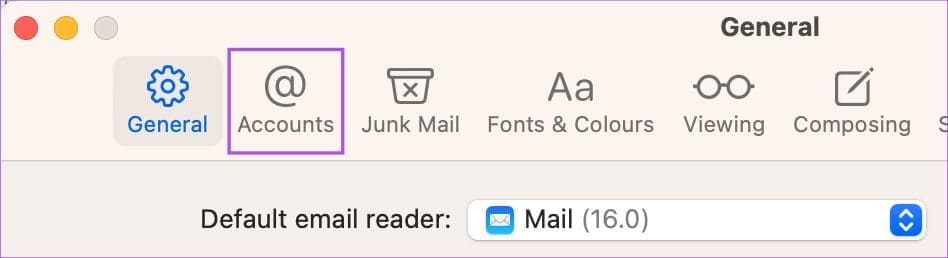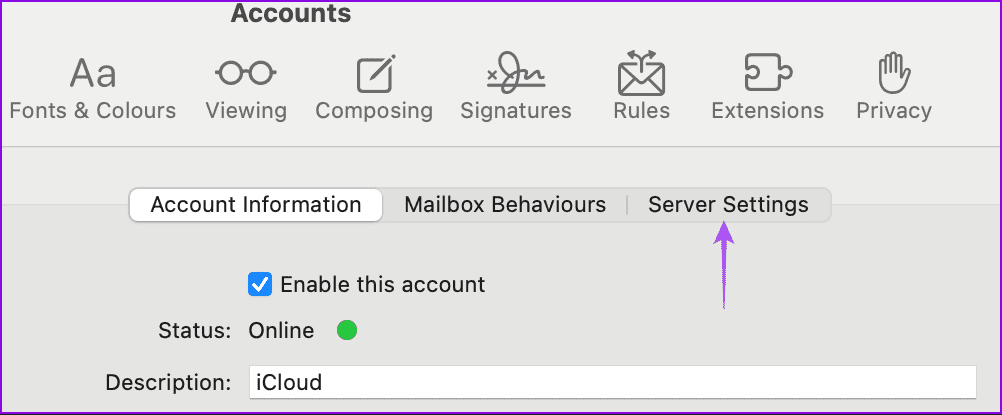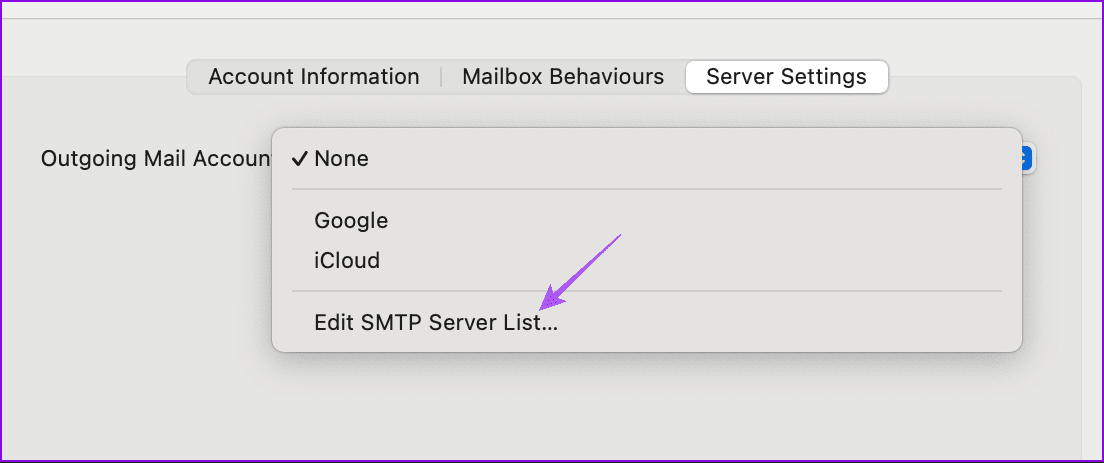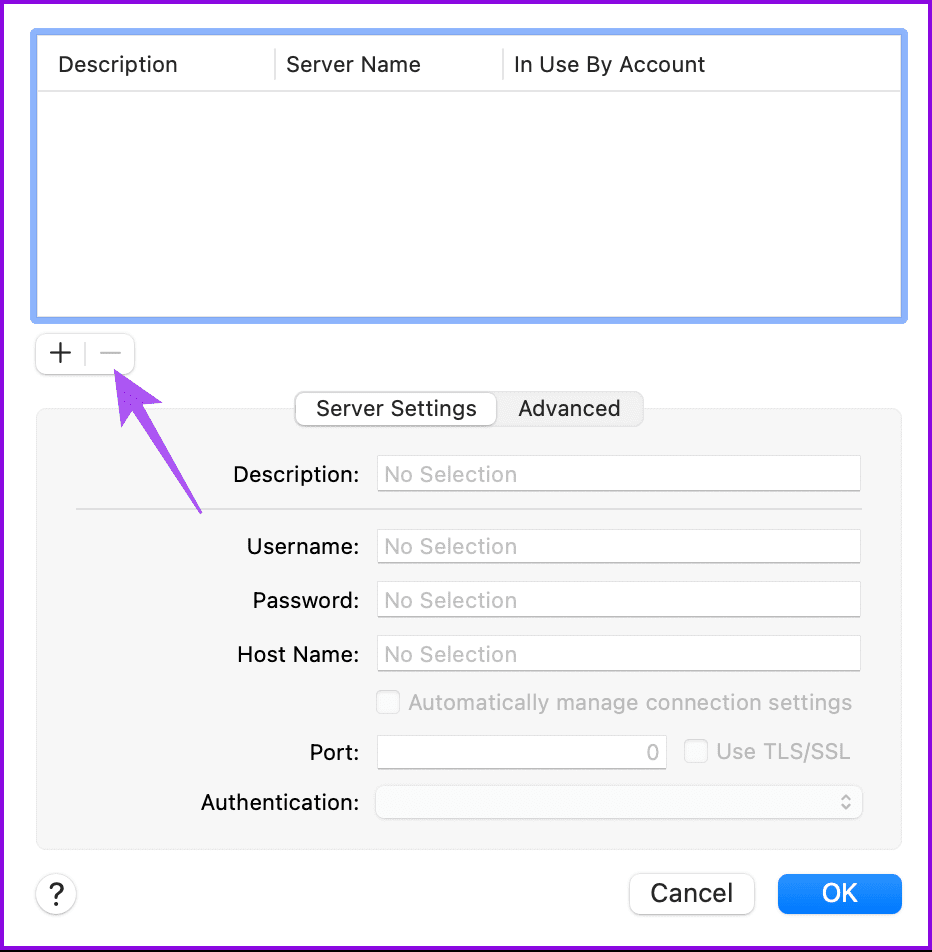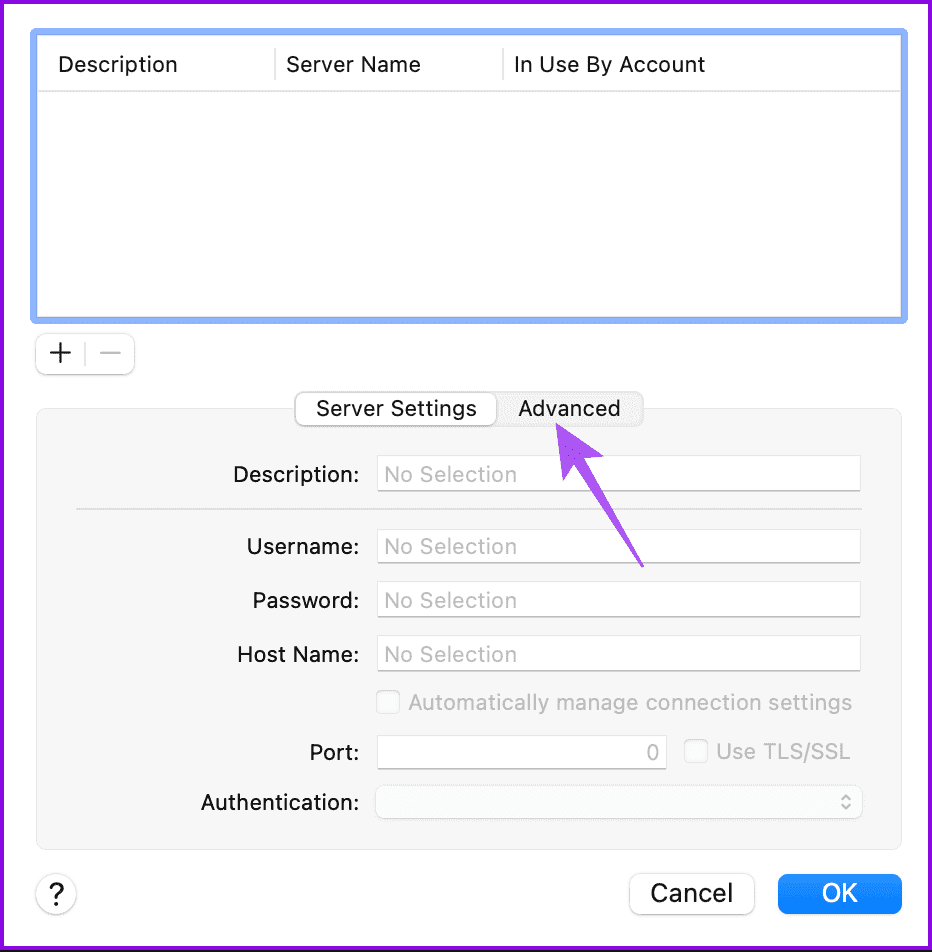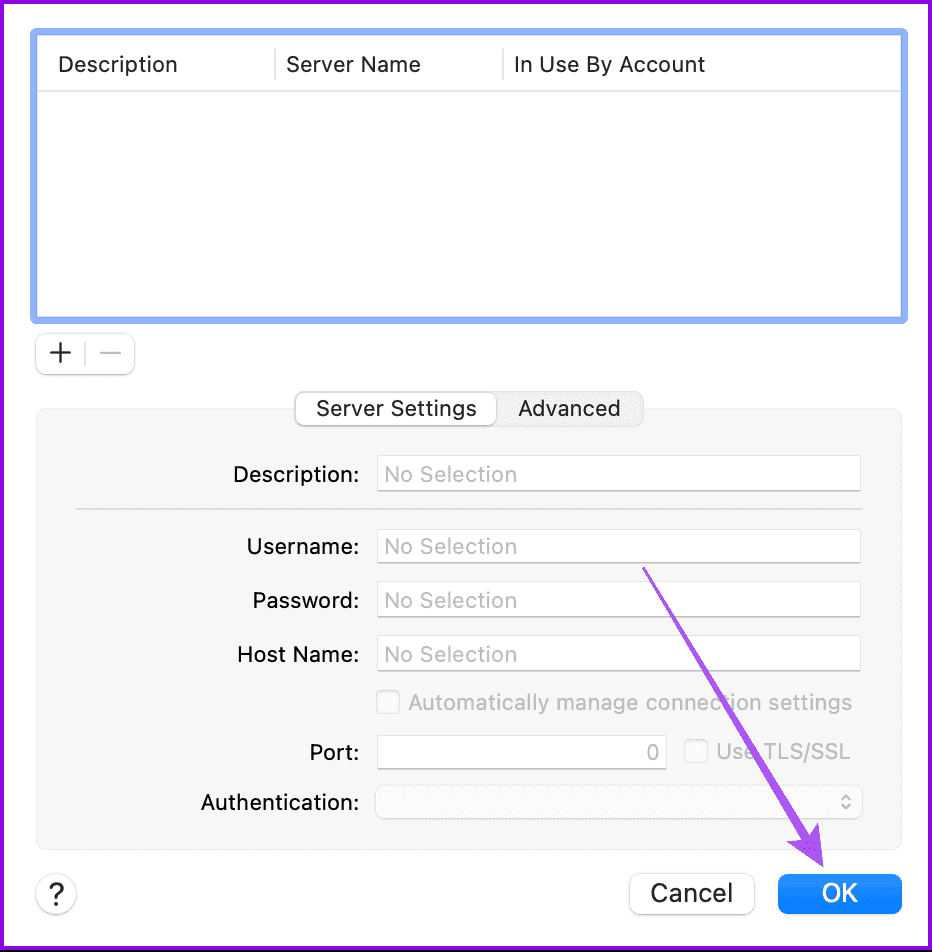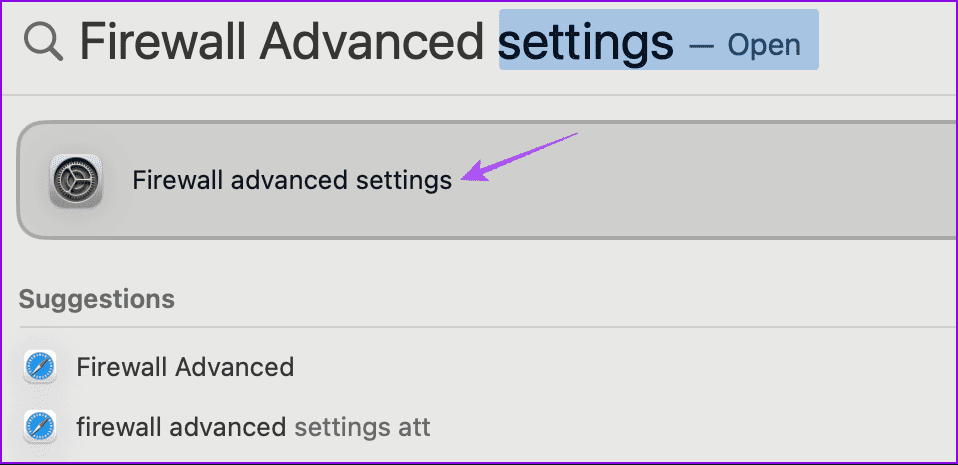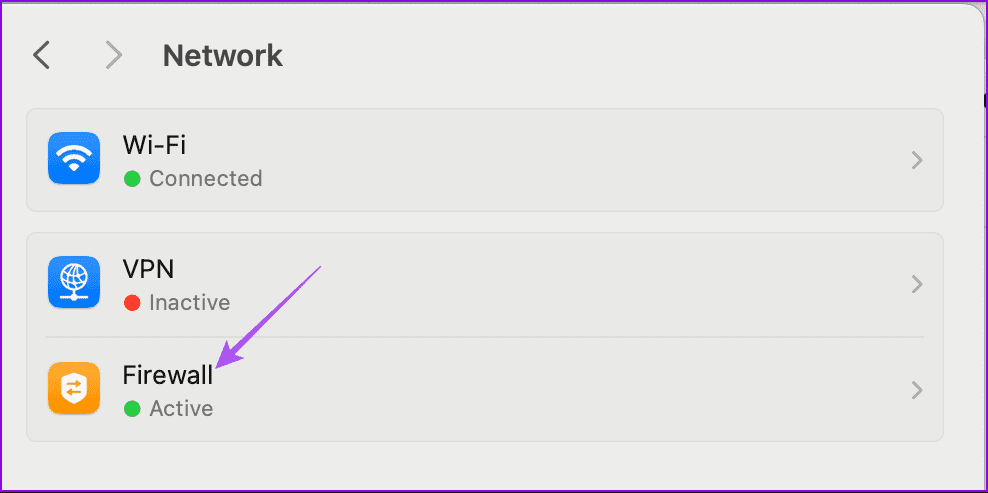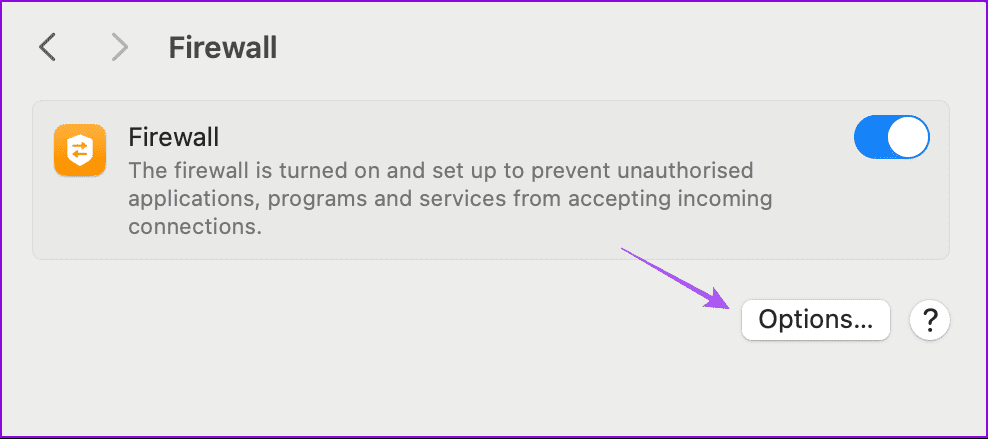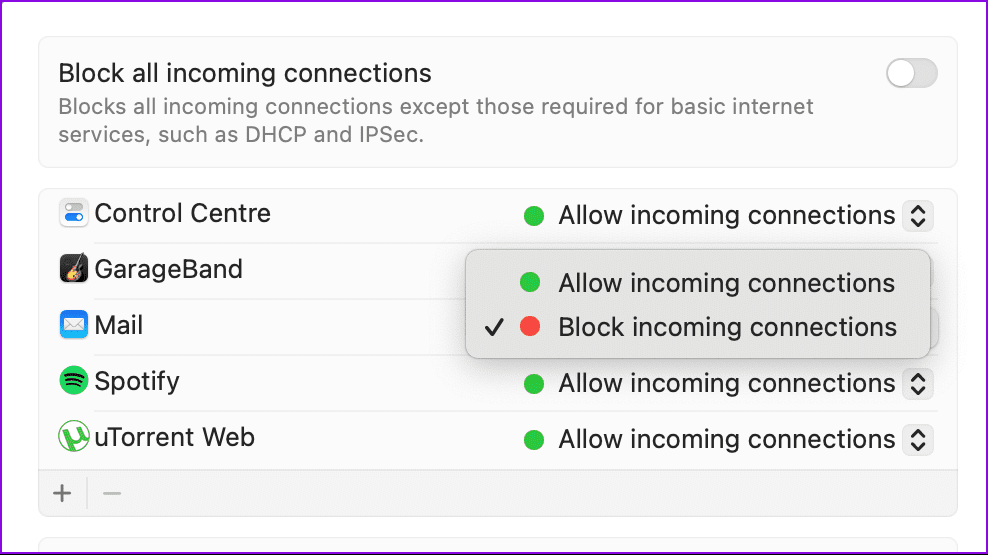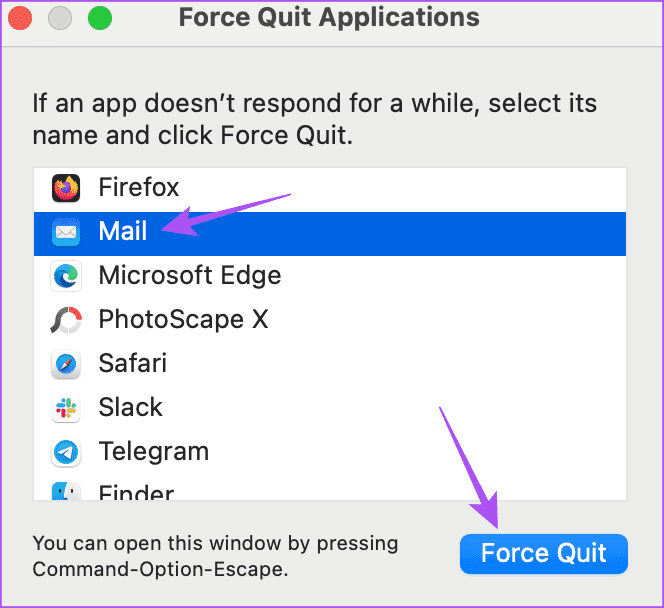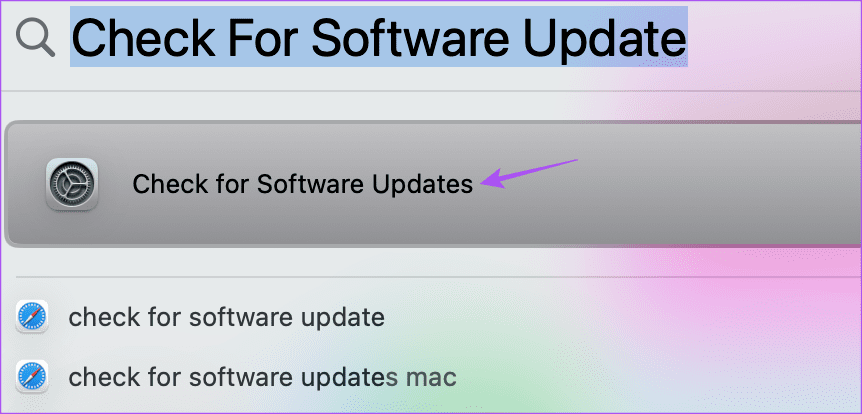Die 7 wichtigsten Korrekturen für das Problem, dass E-Mails mit Apple Mail auf dem Mac nicht gesendet werden können
Die Standard-E-Mail-Client-App von Apple erledigt die meiste Arbeit beim Verwalten von E-Mails auf Ihrem Mac. Wie bei anderen E-Mail-Clients wie Outlook und Gmail können Sie auf Funktionen wie zugreifen Bereiten Sie eine Abwesenheitsnachricht vor, wenn Sie es sind Offline.
Dieser Beitrag befasst sich jedoch mit einem grundlegenden Problem, das Sie möglicherweise bei der Verwendung von Apple Mail stört – der Unfähigkeit, E-Mails zu senden. Wenn Sie mit dem gleichen Problem konfrontiert sind, finden Sie in diesem Beitrag die besten Lösungen für den Fall, dass Sie mit der Mail-App auf Ihrem Mac keine E-Mails senden können.
1. Überprüfen Sie die Serverkonnektivität
Mit der Mail-Anwendung können Sie den Verbindungsstatus Ihres Servers überprüfen. Ihr E-Mail-Client muss mit einem E-Mail-Server verbunden sein, um E-Mails mithilfe von E-Mail-Protokollen senden und empfangen zu können. Hier erfahren Sie, wie Sie es überprüfen können.
Schritt 1: Drücken Sie die Tastenkombination Befehl + Leertaste Öffnen Spotlight-Suche, Und tippe Mail, dann drücken Return.
Schritt 2: tippen Sie auf das Fenster.
Weiter zu Schritt 3: tippen Sie auf Verbindungsarzt.
Schritt 4: Überprüfen Sie, ob die Ihr E-Mail-Konto mit dem Server verbunden. Sie können klicken „Schauen Sie noch einmal vorbei“ um es zu bestätigen.
2. Überprüfen Sie die SMTP-Servereinstellungen
Wenn in Apple Mail auf Ihrem Mac die Fehlermeldung „Eine Nachricht kann nicht über den Server gesendet werden“ angezeigt wird, müssen Sie die Einstellungen Ihres SMTP-Servers überprüfen. SMTP oder Simple Mail Transfer Protocol hilft Computern und Servern beim Austausch von E-Mails. Wenn Ihre E-Mails nicht zugestellt werden, sollten Sie prüfen, ob Sie den erforderlichen Server für Ihr E-Mail-Konto verwenden. Sie müssen die Konfigurationseinstellungen Ihres SMTP-Servers überprüfen.
Schritt 1: Öffne eine App Mail auf Ihrem Mac.
Schritt 2: Klicken Sie oben links auf Mail und wählen Sie aus die Einstellungen.
Weiter zu Schritt 3: Wählen Sie die RegisterkarteDie Alphabeteund wählen Sie Email-Konto Ihr aus dem linken Menü.
Schritt 4: tippen Sie auf Server Einstellungen.
Schritt 5: Klicken Sie auf das Dropdown-Menü und wählen Sie aus Bearbeiten Sie die SMTP-Serverliste.
Weiter zu Schritt 6: Wählen Sie einen Server SMTP Welches E-Mail-Konto verwendet wird und überprüfen Sie die angezeigten Informationen.
Sie können doppelte Server entfernen, indem Sie sie auswählen und auf das Subtrahieren-Symbol klicken.
Schritt 7: Klicken Sie auf „Erweitert“ und stellen Sie sicher, dass alle Felder mit den von bereitgestellten Informationen übereinstimmen E-Mail-Kontoserver Ihre.
Schritt 8: Klicken Sie nach der Bestätigung auf "OK" Versuchen Sie, eine E-Mail an sich selbst zu senden, um zu überprüfen, ob das Problem behoben ist.
3. Deaktivieren Sie die Firewall
Die Firewall Ihres Mac blockiert unerwünschte Verbindungen von anderen Computern, während Sie online sind. Mit Ihrem Mac können Sie bestimmte Anwendungen mithilfe der Firewall einschränken und sicherstellen, dass Apple Mail nicht zur Liste hinzugefügt wird. Obwohl System-Apps wie Apple Mail den Zugriff durch die Firewall zulassen, müssen Sie dies dennoch überprüfen und bestätigen, wenn die App keine E-Mails sendet, diese aber empfängt.
Schritt 1: Drücken Sie die Tastenkombination Befehl + Leertaste Öffnen Spotlight-Suche, Und tippe Erweiterte Firewall-Einstellungen, Dann drücken Rückkehr.
Schritt 2: tippen Sie auf Firewall.
Weiter zu Schritt 3: tippen Sie auf Optionen.
Schritt 4: Wenn fertig Fügen Sie die Mail-App hinzu , Stelle sicher Eingehende Verbindungen zulassen.
Schließen Sie die Einstellungen und öffnen Sie Apple Mail, um zu überprüfen, ob das Problem behoben ist.
4. Stellen Sie eine Verbindung zu einem 5-GHz-WLAN-Netzwerk her
Wenn Ihre E-Mails im Postausgang hängen bleiben, empfehlen wir Ihnen, auf Ihrem Mac auf das 5-GHz-Frequenzband umzuschalten. Dies ist besonders nützlich, wenn Sie große Dateien per E-Mail an Ihre Kontakte senden. In solchen Fällen benötigen Sie mehr Internetbandbreite. In unserem Beitrag erfahren Sie auch, wie Sie den besten WLAN-Kanal auf Ihrem Mac auswählen, um die besten Internetgeschwindigkeiten zu erzielen.
5. Erzwingen Sie das Beenden und starten Sie die Mail-App neu
Sie können das Beenden und Neustarten der Mail-App erzwingen, um sie auf Ihrem Mac neu zu starten, wenn das Problem weiterhin besteht.
Schritt 1: tippen Sie auf Apple-Logo in der oberen linken Ecke und wählen Sie Beenden erzwingen.
Schritt 2: Lokalisieren Mail-App und klicken Sie auf die Schaltfläche . Beendigung erzwingen.
Weiter zu Schritt 3: Starten Sie Apple Mail neu und prüfen Sie, ob das Problem behoben ist.
6. Aktualisieren Sie die Apple Mail-App
Die aktuelle Version der Mail-App auf Ihrem Mac weist möglicherweise einige Fehler auf, die dieses Problem verursachen. Sie können die App aktualisieren, indem Sie eine neue Version von macOS installieren.
Schritt 1: Drücken Sie die Tastenkombination „Befehl + Leertaste“, um die Spotlight-Suche zu öffnen, geben Sie „Nach Software-Updates suchen“ ein und drücken Sie dann die Eingabetaste.
Schritt 2: Wenn verfügbar AktualisierenLaden Sie es herunter und installieren Sie es.
Weiter zu Schritt 3: Öffnen Sie als Nächstes die Mail-App und prüfen Sie, ob das Problem behoben ist.
7. Verwenden Sie den abgesicherten Modus
Wenn keine der Lösungen funktioniert, empfehlen wir, Ihren Mac im abgesicherten Modus zu starten, um das Problem mithilfe der Mail-App zu beheben. Dies verhindert Störungen durch Apps von Drittanbietern und prüft, ob System-Apps wie Apple Mail ordnungsgemäß funktionieren. Lesen Sie unseren Beitrag, um es herauszufinden So starten Sie Ihren Mac im abgesicherten Modus.
Senden Sie E-Mails auf dem Mac
Diese Lösungen helfen Ihnen, wenn Apple Mail keine E-Mails auf Ihrem Mac sendet. Du kannst auch E-Mails blockieren In der Mail-App, um den Empfang von Spam oder unerwünschten E-Mails zu stoppen.